

Comment établir un LAN dans win10
1 Tout d'abord, nous pouvons appuyer sur le raccourci clavier "Touche WIN + X" sur le WIN10. bureau Dans le menu qui apparaît, cliquez pour ouvrir le Panneau de configuration.
2. Dans la fenêtre du panneau de configuration, cliquez ici sur Réseau et Internet pour entrer.
3. Création de réseau et Internet Cliquez sur Centre Réseau et partage pour entrer.
4. Centre Réseau et partage, nous sélectionnons ici le bouton Modifier les paramètres de l'adaptateur sur la gauche pour l'ouvrir.
5. Cliquez avec le bouton droit sur l'icône de connexion réseau et sélectionnez Propriétés dans le menu pour l'ouvrir.
6. À ce stade, dans la fenêtre des propriétés du réseau, sélectionnez la version 4 du protocole Internet, puis sélectionnez les propriétés.
7. Ensuite dans cette interface, nous pouvons saisir l'adresse IP et l'adresse DNS à définir.
Tutoriels d'articles connexes recommandés : Tutoriel Windows
Fonctionnement détaillé :
Première étape : Rechercher les fenêtres en bas à gauche coin du bureau Faites un clic droit sur l'icône.
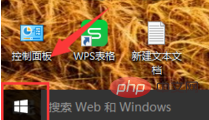
Étape 2 : Recherchez l'invite de commande dans la boîte de dialogue contextuelle et ouvrez-la.
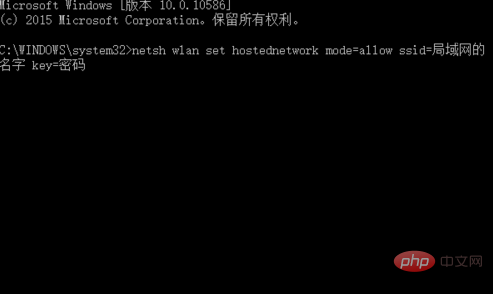
Étape 3 : La boîte de commande comme indiqué dans l'image apparaît, entrez directement netsh wlan set hostnetwork mode=allow ssid=nom de la clé LAN=mot de passe.
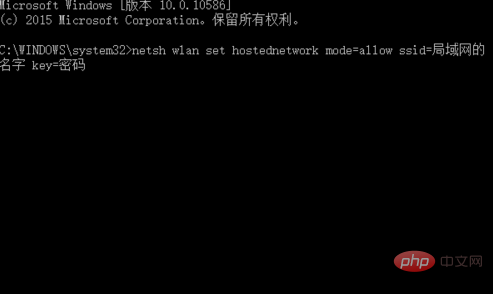
Étape 4 : Ne vous précipitez pas pour entrer à cette étape. Entrez netsh wlan démarrer le réseau hébergé dans l'espace et appuyez sur Entrée.
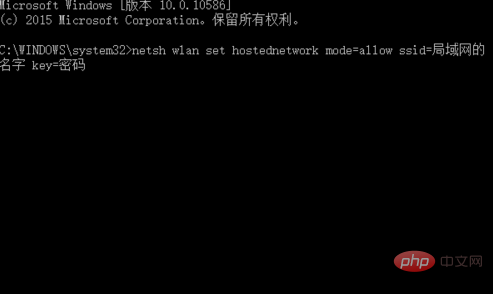
Étape 5 : Elle est terminée lorsque l'invite apparaît indiquant que le réseau porteur a été démarré. Sinon, il doit s'agir d'une erreur de saisie. .
Site Web PHP chinois, un grand nombre de Introduction à la programmation, bienvenue pour apprendre !
Ce qui précède est le contenu détaillé de. pour plus d'informations, suivez d'autres articles connexes sur le site Web de PHP en chinois!
 Qu'est-ce que le réseau local
Qu'est-ce que le réseau local
 Le commutateur Bluetooth Win10 est manquant
Le commutateur Bluetooth Win10 est manquant
 Pourquoi toutes les icônes dans le coin inférieur droit de Win10 apparaissent-elles ?
Pourquoi toutes les icônes dans le coin inférieur droit de Win10 apparaissent-elles ?
 Qu'est-ce que le réseau local
Qu'est-ce que le réseau local
 La différence entre le sommeil et l'hibernation Win10
La différence entre le sommeil et l'hibernation Win10
 Win10 suspend les mises à jour
Win10 suspend les mises à jour
 Que faire si le commutateur Bluetooth est manquant dans Windows 10
Que faire si le commutateur Bluetooth est manquant dans Windows 10
 win10 se connecte à une imprimante partagée
win10 se connecte à une imprimante partagée